Якщо ви використовуєте Mac, ви можете легко створити ярлик для веб-додатку HelpCrunch для швидкого доступу. У цьому посібнику ми розповімо про два прості методи створення ярлика для HelpCrunch, один за допомогою Safari, а інший - за допомогою Google Chrome.
Метод 1: Використання Safari для створення додатку
Safari пропонує простий спосіб створити ярлик веб-додатку прямо з браузера. Ось як це зробити:
-
Відкрийте Safari і перейдіть на HelpCrunch
-
Відкрийте Safari та увійдіть у ваш обліковий запис HelpCrunch
(на приклад https://helpcrunchdemo.helpcrunch.com).
-
-
Створіть новий ярлик (додаток)
-
Натисніть у меню Файл → Додати в Dock
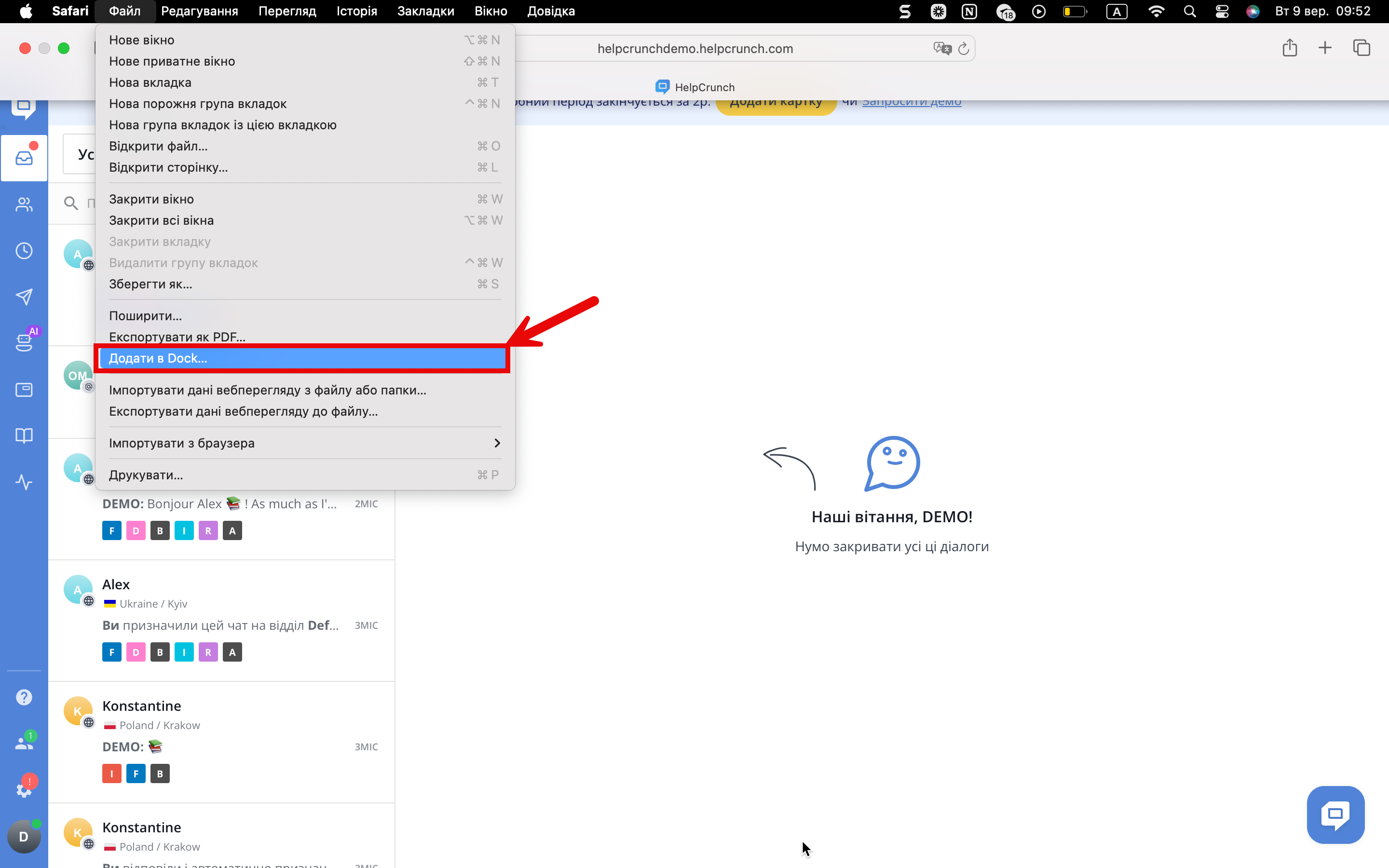
-
-
Назвіть ваш додаток
-
Після цього з’явиться вікно, яке попросить вас назвати ярлик. Введіть назву та натисніть Додати.
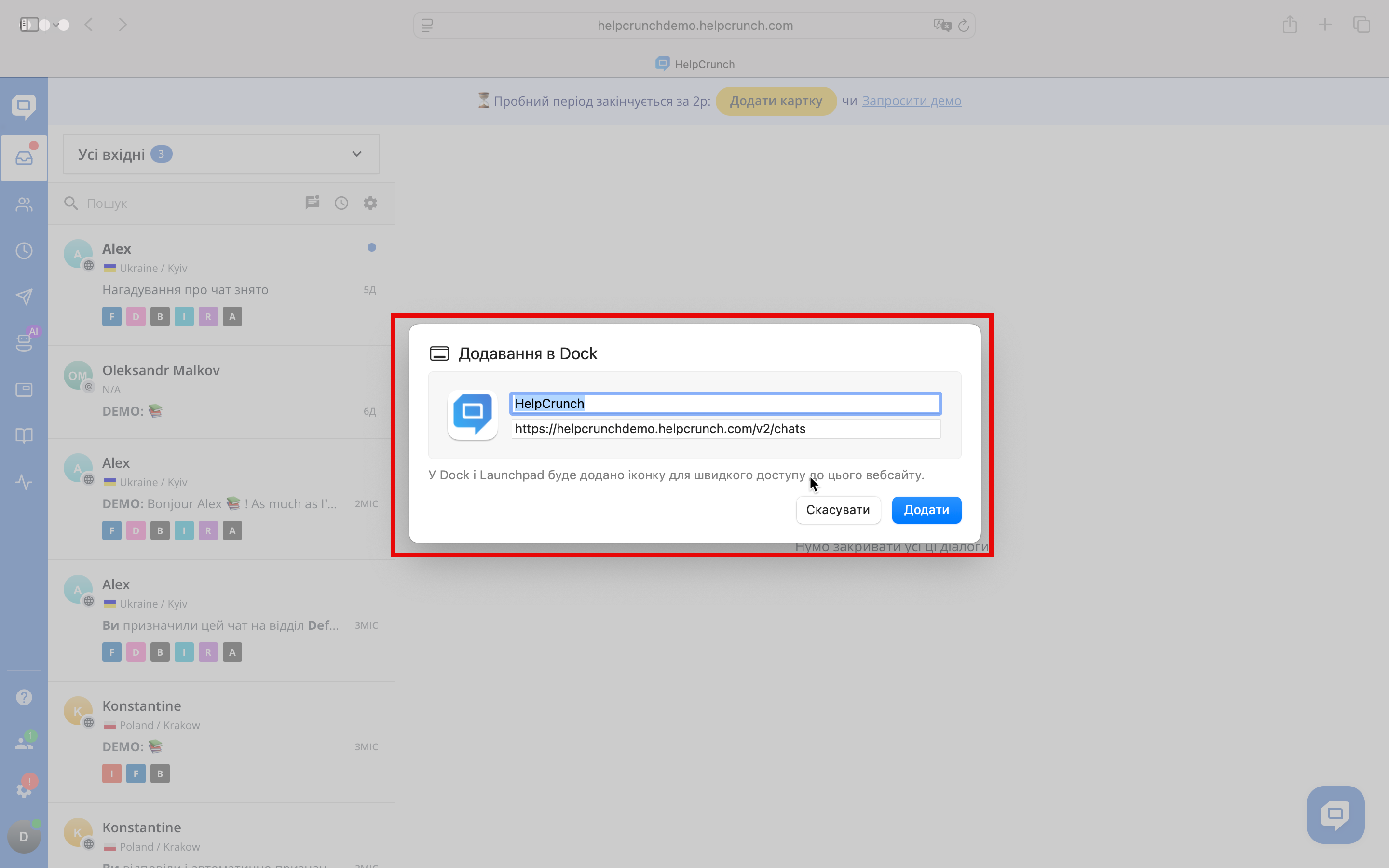
-
-
Доступ до нового ярлика
-
Після того як ярлик буде додано, він з’явиться на вашому Dock та в Mac Launchpad.
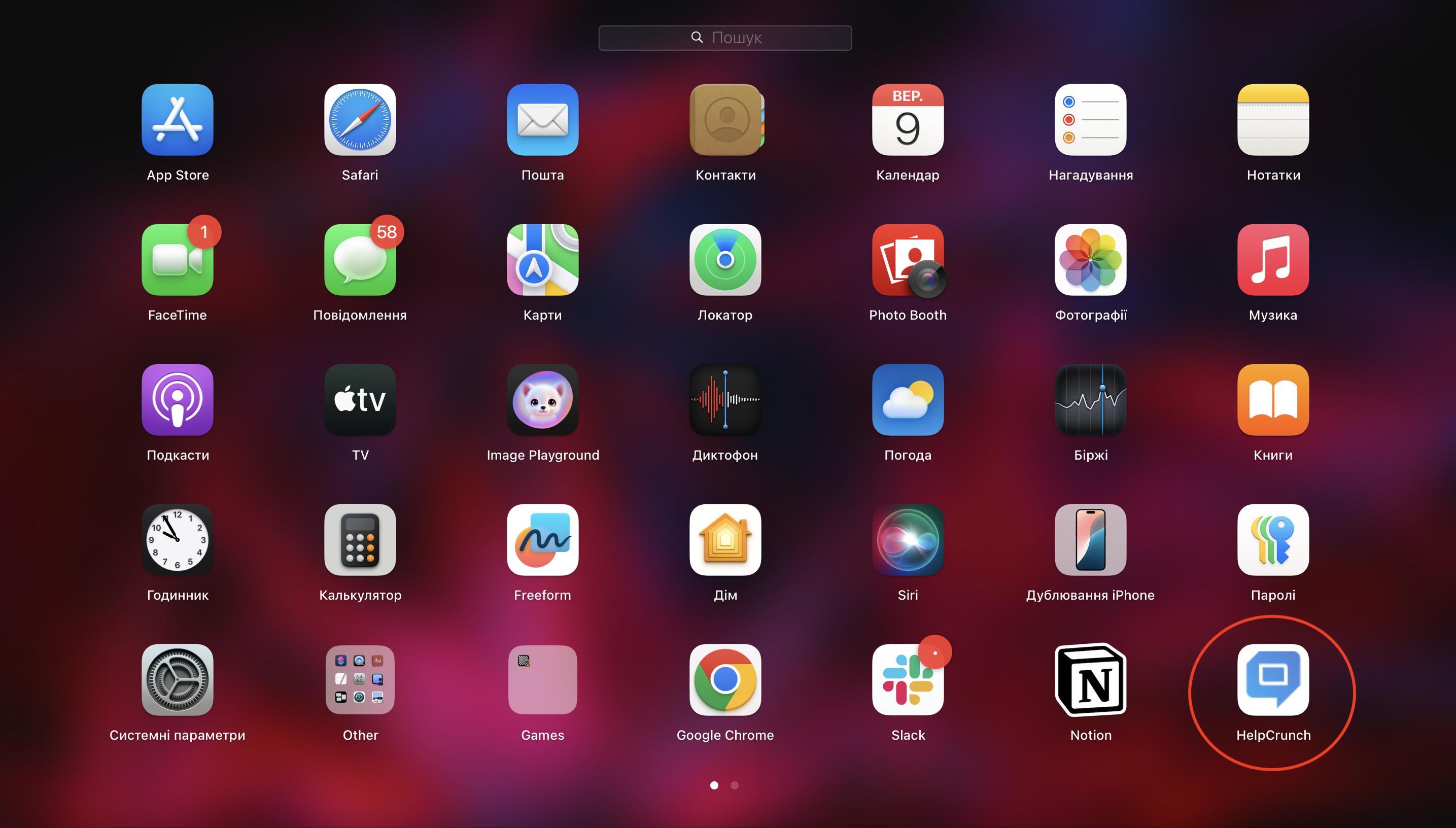
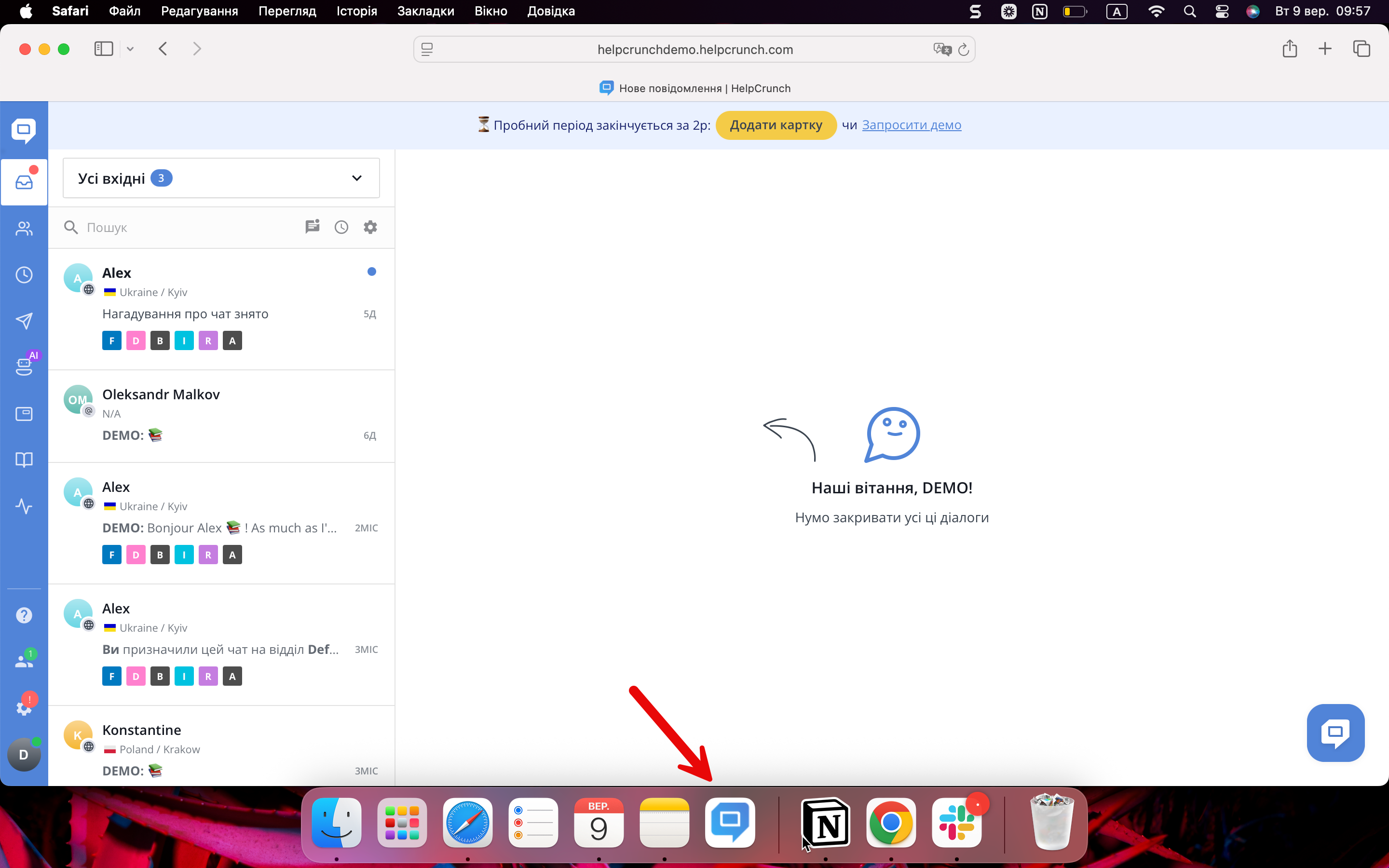
-
Метод 2: Використємо Google Chrome для створення додатку
Якщо ви надаєте перевагу Google Chrome, створення ярлика для HelpCrunch також є простим процесом. Ось як це зробити:
-
Запустіть Google Chrome і відкрийте HelpCrunch
-
Відкрийте Chrome та увійдіть у ваш обліковий запис HelpCrunch
(на приклад https://helpcrunchdemo.helpcrunch.com).
-
-
Відкрийте меню Chrome та створіть додаток
-
У верхньому правому куті браузера натисніть на три крапки (Більше опцій), щоб відкрити меню.
- У цьому меню виберіть Транслювати, зберегти й поділитися → Установити сторінку як додаток...
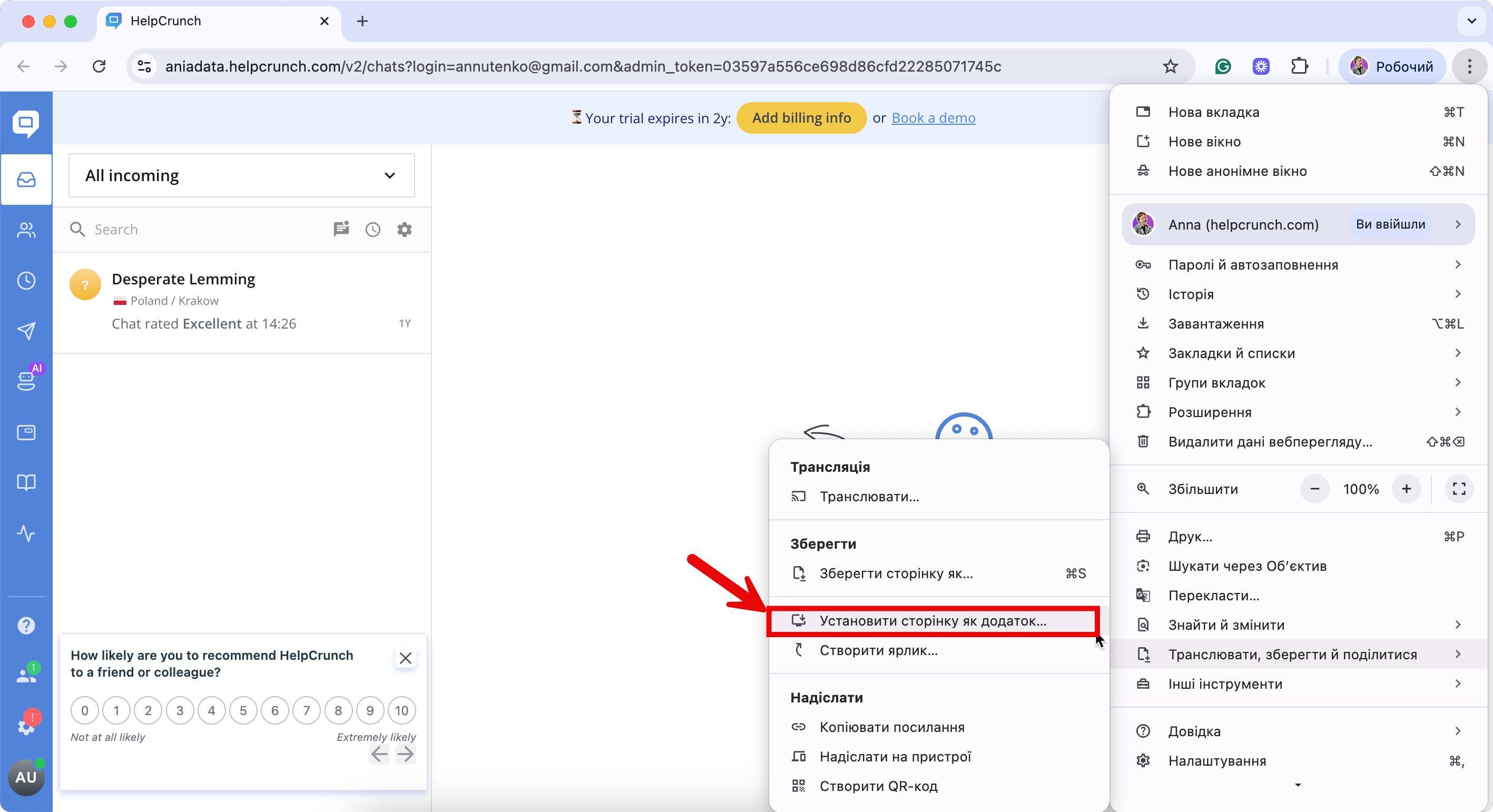
-
-
Вкажіть назву та збережіть
-
З’явиться вікно. Назвіть свій новий додаток і натисніть Установити.

-
-
Знайдіть додаток Chrome на вашому Mac
-
Після встановлення він автоматично відкриє папку з вашими додатками Chrome. Запустіть новостворений додаток.
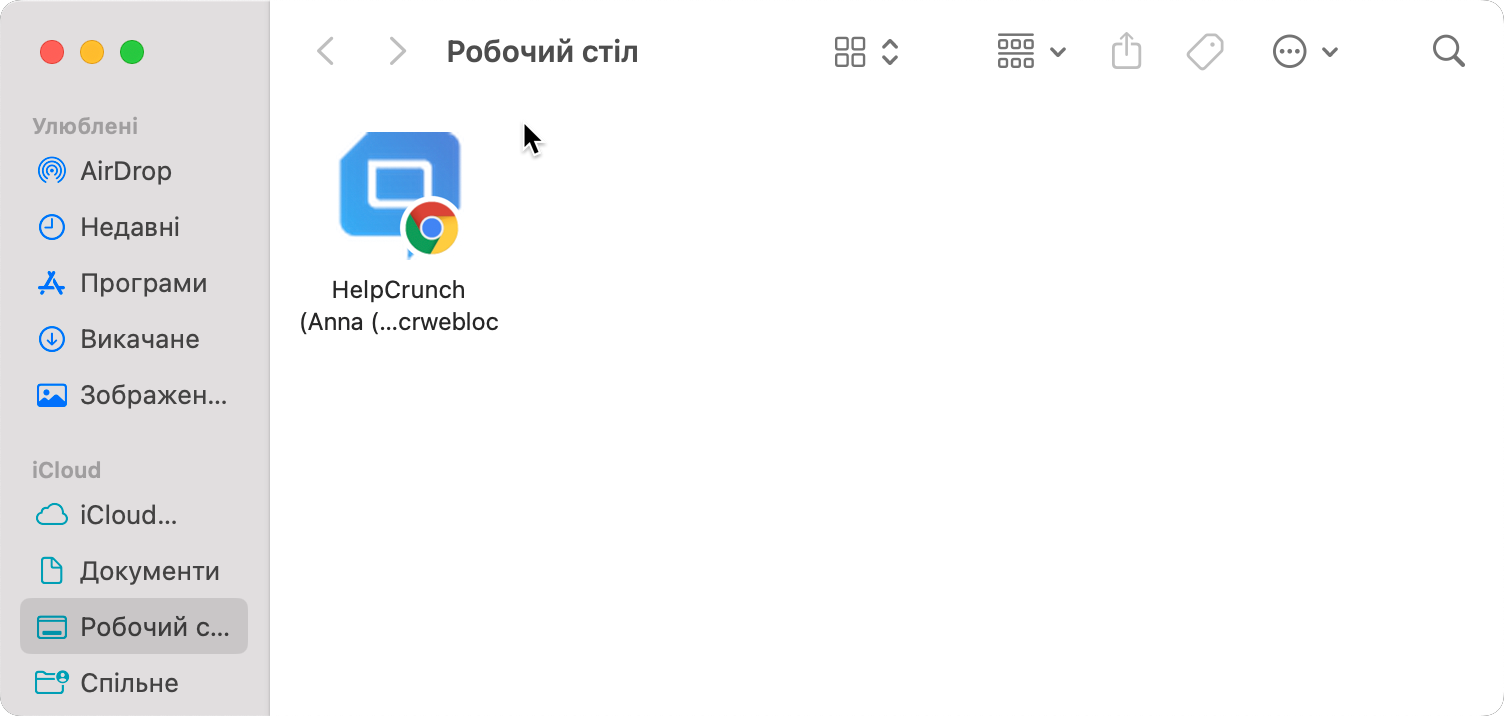
-
Тепер HelpCrunch доступний у Mac OS Launchpad, серед інших додатків.
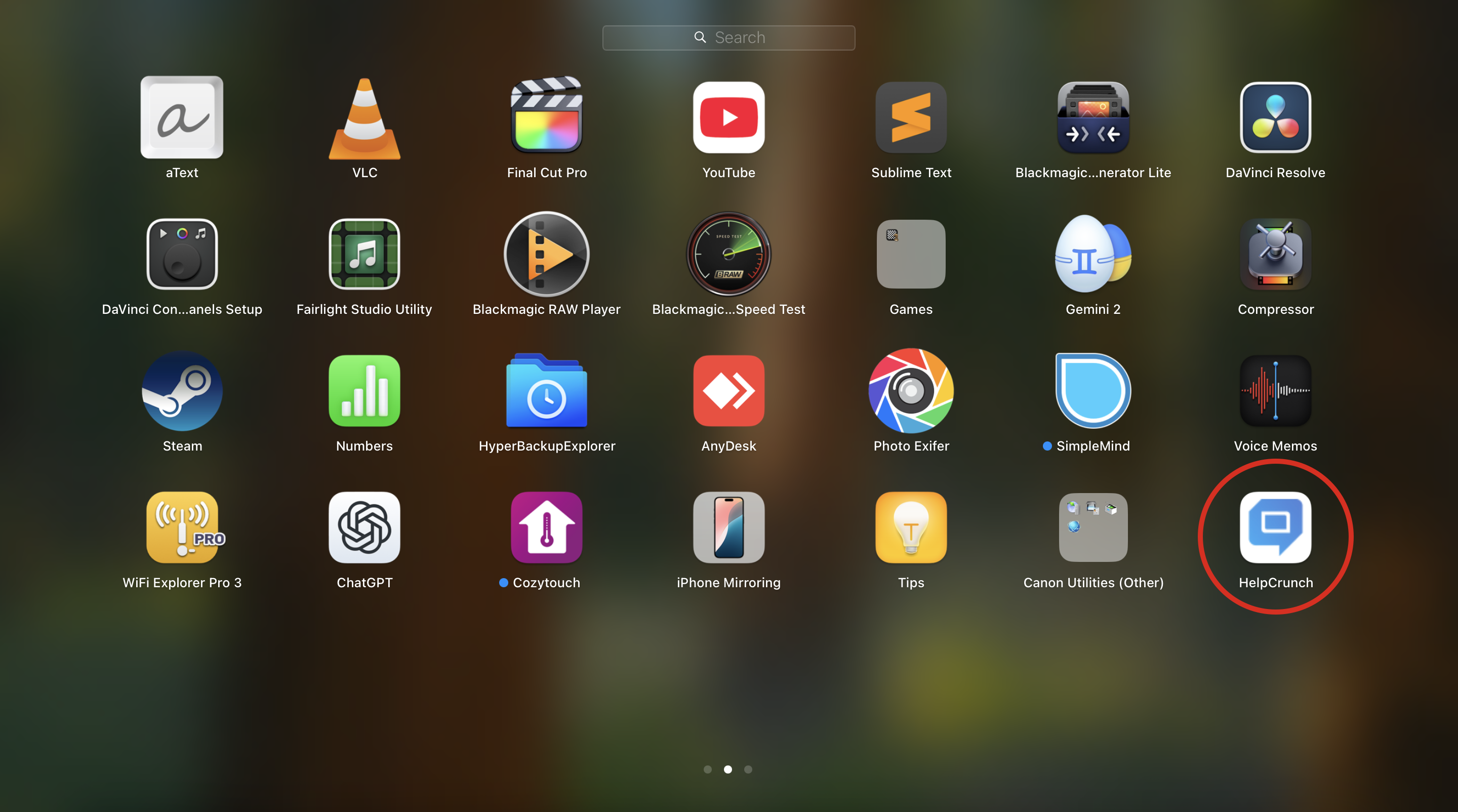
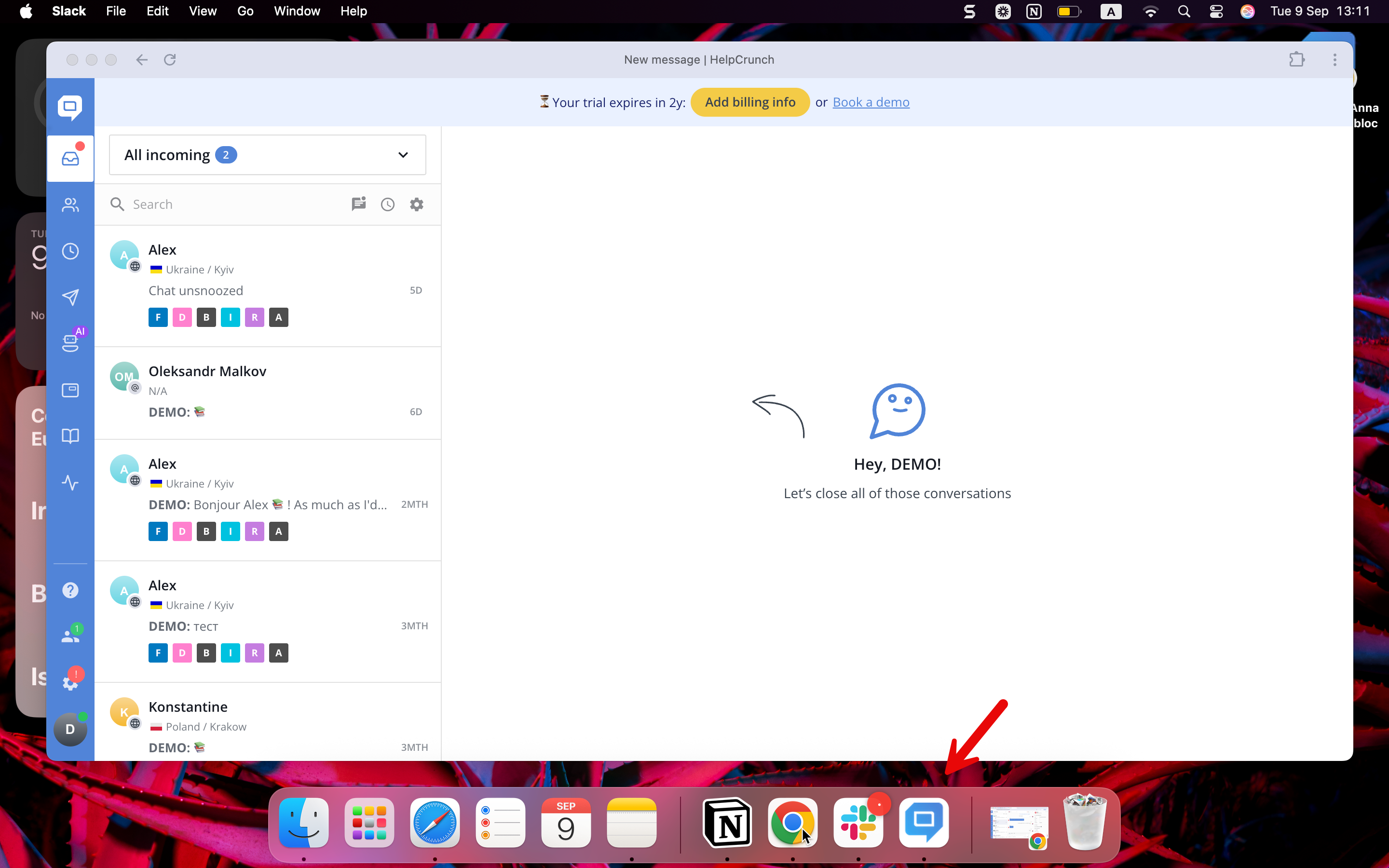
-
З цими простими кроками ви легко створите ярлик додатку HelpCrunch для вашого Mac, що дасть вам швидший доступ до ваших інструментів підтримки клієнтів.